uw Apple Watch tel je de stappen die je tijdens je dag hebt gezet niet? Geen paniek, dit zijn zeker kleine parameters om aan te passen. Inderdaad, dankzij de app Activiteituw Apple Watch wordt verondersteld u informatie te geven over uw dagelijkse fysieke activiteit, zoals: aantal genomen stappende aantal verbrande calorieën, of uw hartslag live. Al deze gegevens zouden daarom op de wijzerplaat van uw aangesloten horloge moeten worden weergegeven. Apple zodra je het nodig hebt. Als jouw Apple Watch telt de stappen niet, dit komt zeker doordat de app Activiteit werkt niet correct. We nodigen u eerst uit om ervoor te zorgen dat zowel uw iPhone als uw Apple Watch zijn up-to-date. Daarom vindt u in dit artikel de stappen die u moet volgen in het geval van een probleem.Apple Watch die weigert te tellen en daarom het aantal genomen stappen weergeeft. Goed lezen!
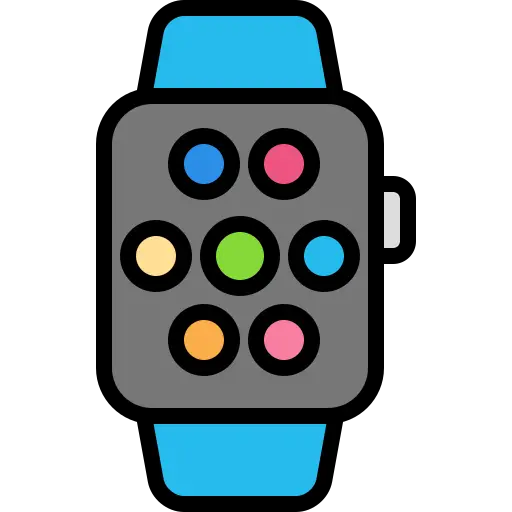
De te volgen stappen om het probleem van a Apple Watch wie telt de stappen niet
een Apple Watch weigeren om stappen te tellen kan zeer problematisch blijken te zijn, omdat smartwatches vaak worden gebruikt om hun sportprestaties. We herinneren u eraan dat uw apparaten, om optimaal te kunnen functioneren, regelmatig bijgewerkt. Hier zijn de verschillende methoden en stappen die u moet volgen om dit probleem op te lossen:
Update de Activity-app op je Apple Watch
- Sluit de app Activiteit op je iphone
- Sluit de app Activiteit op Apple Watch
- Druk op de knop op de Digitale kroon op Apple Watch
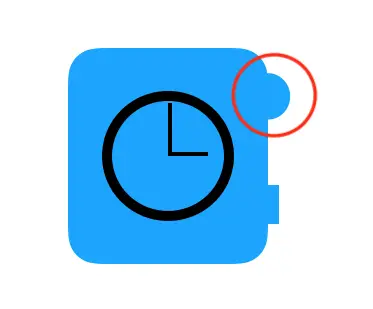
- pers Activiteit
- Ga naar de verschillende ringen en houd vervolgens de wijzerplaat van uw Apple Watch
- pers + ou -
- pers Vernieuwen
Probeer nu de app opnieuw te openen Activiteit op uw iPhone en controleer of het probleem is opgelost.
Mijn Apple Watch telt geen stappen: sluit de Activiteit-app geforceerd
Als het probleem aanhoudt, aarzel dan niet om sluiting forceren van de app Activiteit zodat u het weer correct kunt gebruiken. Hier zijn de stappen die u moet volgen om de app geforceerd te sluiten. Activiteit sinds jouw Apple Watch:
- Open de app Activiteit op Apple Watch
- Houd de zijknop (bevindt zich rechtsonder op uw Apple Watch) ingedrukt totdat de uitdovingsschuifregelaar op de wijzerplaat van uw . verschijnt Apple Watch
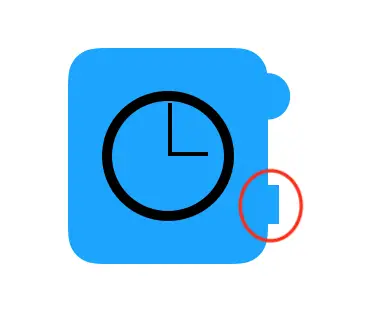
- Laat de zijknop los en houd de knop op de Digitale kroon depressief
de app Activiteit zou nu gesloten moeten zijn: start het opnieuw om te zien of het werkt en of uw Apple Watch telt het aantal genomen stappen
Start de . opnieuwApple Watch
Als geen van de vorige oplossingen tot nu toe heeft gewerkt, moet u: redémarrer votre Apple Watch (in het geval dat alleen de app Activiteit werkt niet) of gedwongen herstart uw Apple Watch als je het touchscreen van je smartwatch niet kunt gebruiken. Om dit te doen, volgen hier de stappen die u moet volgen:
herstart a Apple Watch op een klassieke manier
- Houd de zijknop (bevindt zich rechtsonder op uw Apple Watch) ingedrukt
- Sleep de uitstervingsschuif naar rechts ométeindre votre Apple Watch
- Druk nogmaals op de zijknop totdat het logo verschijnt Apple op de wijzerplaat van je Apple Watch
Forceer herstart a Apple Watch
- Houd de zijknop en de knop op de Digitale kroon enkele seconden ingedrukt
- Laat de knoppen los wanneer het logo verschijnt Apple op de wijzerplaat van je Apple Watch
Als de voorgestelde oplossingen opnieuw niet werken, kunt u proberen om: opnieuw instellen votre Apple Watch (met het risico bepaalde gegevens of instellingen te verliezen) of ga naar deApple Store het dichtsbijzijnde.

